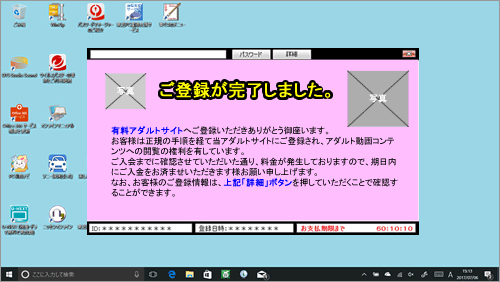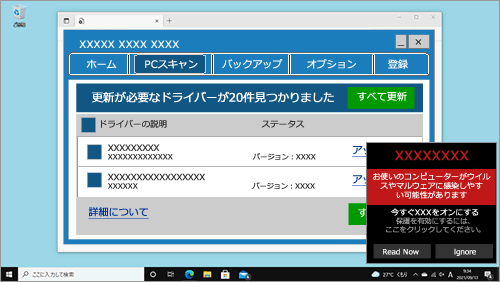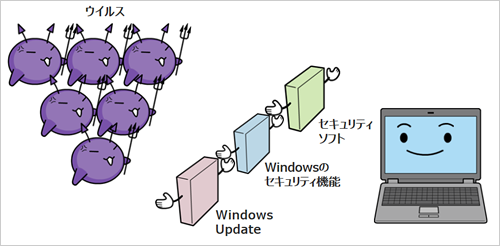インターネット環境があれば、ご予約の時間にご自宅でマンツーマン方式の個人レッスンを受けることができます。 メニューにないアプリケーションや操作もお客様のご要望に合わせてご対応可能です。また、遠隔サポートでプリンターなどの周辺機器の設定を代行したり、セキュリティ診断や 不正プログラムの削除も承っています。お問い合わせは 電話、FAX、Webサイトで可能です。
相談は無料となりますので、料金やサービス内容など、ぜひお気軽にお問い合わせください。
※Web・FAXでのお問い合わせ時、事前相談やお客様希望の該当メニューがない場合は、「事前相談無料」を選択し、相談内容の入力をお願いします。
パソコンを買い替えたらWindowsのバージョンが違うから使いかたがわからない、今まで使っていたパソコンに保存していたデータを新しいパソコンに移したい、インターネット/メールの設定はどうしたらいいの?というかたにおすすめのメニューとなります。

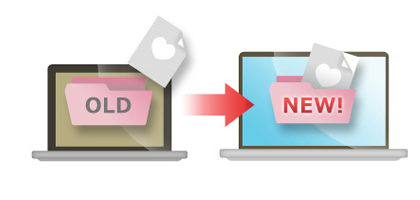


レッスンは1回からご利用いただけます。「いまからでもパソコンを覚えたい」、「業務や就職、新しい環境でパソコンを利用する機会が増えたが不安」といったお客様は、ぜひご利用ください。 いろいろなソフト(Office、筆ぐるめ、編集ソフト等)についても幅広く対応しております。また、ネットショッピング(購入の方法、料金の支払い方法)のお手伝いもいたします。お気軽にご相談ください。
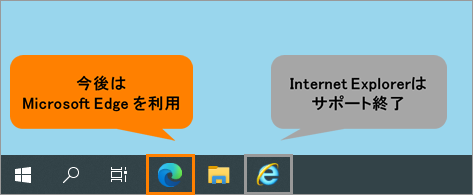 インターネット閲覧アプリ「Microsoft Edge」の
インターネット閲覧アプリ「Microsoft Edge」の![Windows 10とWindows 11の[スタート]メニューデザイン比較](images/startmenu.png)
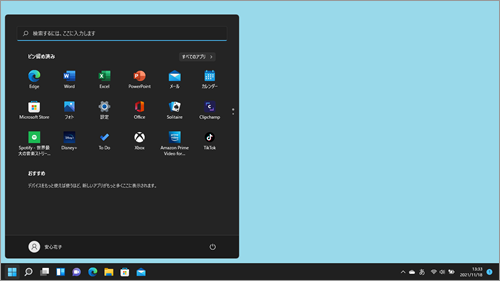
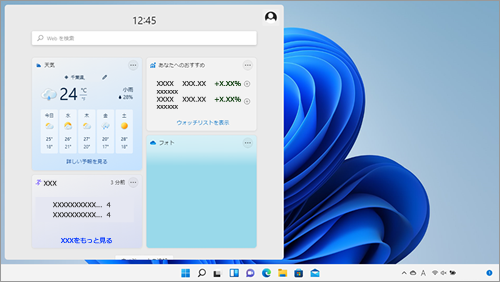


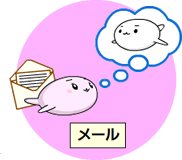






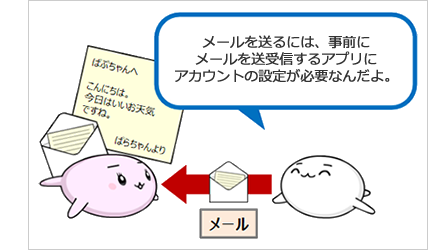

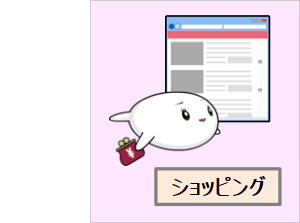




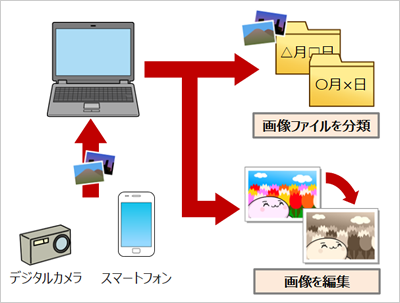


パソコンの故障などの事態に備えて、大切なデータをバックアップしましょう。また、バックアップしたデータを、新しく購入したパソコンへのリストア(復元)も承っております。 「パソコンを買い替えたいがデータの移行作業が面倒だ」と感じているお客様には、最適なサービス内容となっております。 また、プリンターの印刷トラブルや周辺機器の接続設定なども遠隔支援を利用して当サポートスタッフが確認と設定を代行いたします。








初期化された状態での修理返却後は、パソコン購入時の設定となっております。パソコンを使用する前に、Windowsのセットアップをはじめ、さまざまな設定作業が必要となります。
昨今、知らない間にコンピューターに侵入して情報を詐取されたり、インターネットバンキングからお金が引き出されたりするなどの悪質な被害にあわれる報告が相次いでいます。 このような被害にあわないように、日頃から定期的なセキュリティ診断をおすすめします。また、「知らない請求画面が表示された」「頻繁にデータ更新画面が出る」といった場合も、 ぜひ、当窓口におまかせください。